1、从此https://git-for-windows.github.io/网址下载Git,安装Git,一直点击下一步即可
2、转到要安装xgboost的路径,输入下列命令下载xgboost
git clone --recursive https://github.com/dmlc/xgboost
3、进入xgboost目录,输入以下命令
$ cd xgboost
$ git submodule init
$ git submodule update
4、下载MinGW,下载网址https://sourceforge.net/projects/mingw-w64/files/latest/download,下载后,安装MinGW,将MinGW配置到环境变量中,右键计算机->高级环境变量->环境变量->path,再添加mingw-w64安装的bin路径,我的是
D:\Software\mingw-w64\mingw-w64\x86_64-4.9.2-posix-seh-rt_v3-rev1\mingw64\bin
5、关闭Git Bash终端,再次打开,刚刚添加的路径变量就生效了,输入以下命令检查效果:
$ which mingw32-make
6、$ alias make='mingw32-make'
$ cd xgboost/进入到xgboost路径下
输入下列命令安装xgboost模块
$ cd dmlc-core
$ make -j4
$ cd ../rabit
$ make lib/librabit_empty.a -j4
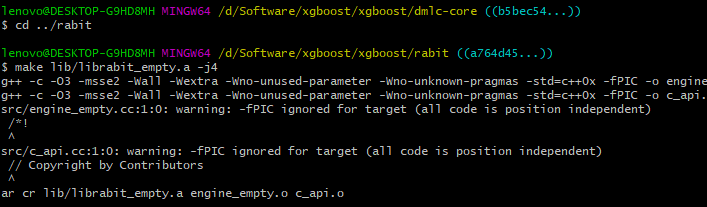
$ cd ..
$ cp make/mingw64.mk config.mk
$ make -j4
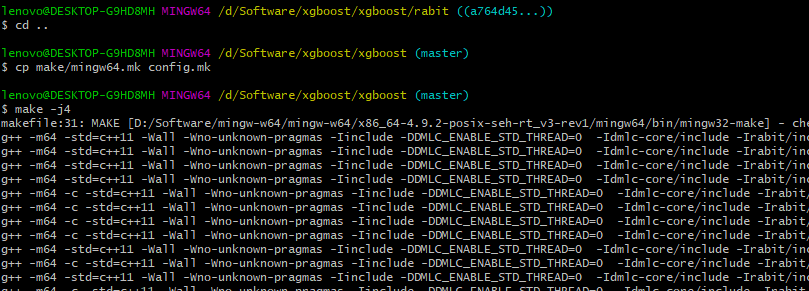
7、执行完成之后就可以在Anaconda中安装XGBoost的python模块了。在电脑的开始菜单中打开Anaconda Prompt,转到D:\Software\xgboost\xgboost\python-package路径下,输入如下命令
python setup.py install
对xgboost模块进行安装,出现下列信息:
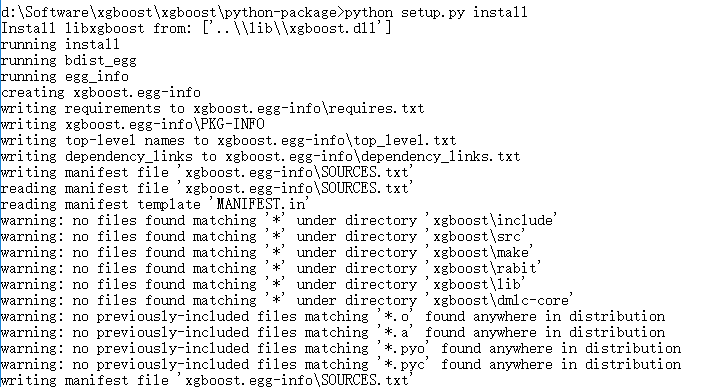
8、配置xgboost的环境变量
import os
mingw_path = 'D:\\Software\\mingw-w64\\mingw-w64\\x86_64-4.9.2-posix-seh-rt_v3-rev1\\mingw64\\bin'
os.environ['PATH'] = mingw_path + ';' + os.environ['PATH']
9、用下面小程序来测试xgboost是否安装成功
import xgboost as xgb
print xgb.libpath
10参考网站:
http://xgboost.readthedocs.io/en/latest/build.html#building-on-windows
http://blog.csdn.net/leo_xu06/article/details/52300869









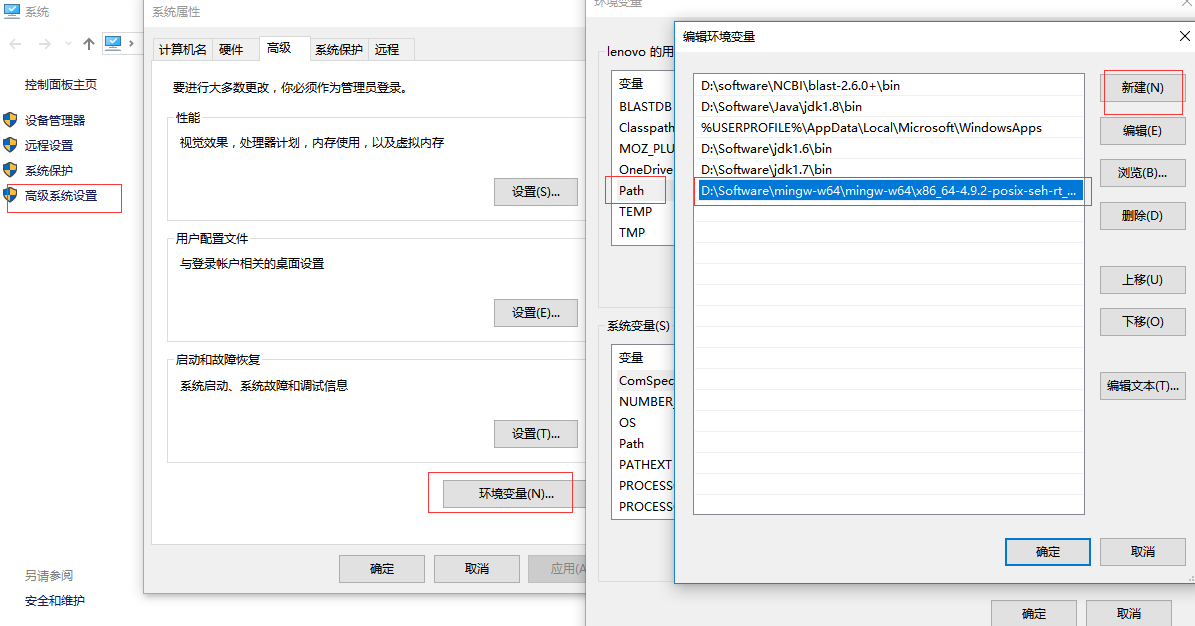

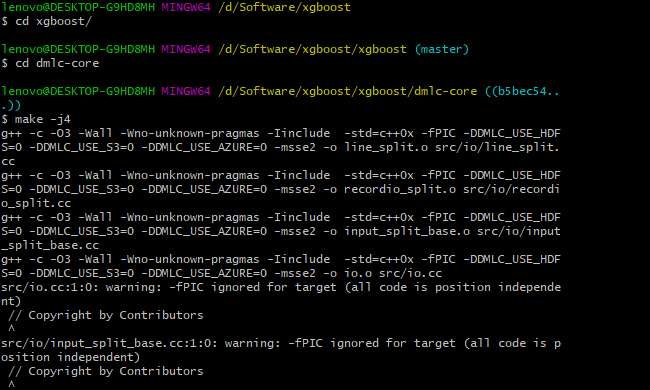















 714
714

 被折叠的 条评论
为什么被折叠?
被折叠的 条评论
为什么被折叠?








